
发布时间:2021-08-13 10: 27: 08
EasyRecovery能够恢复mp3和mpeg这些音频格式,可是你知道吗?EasyRecovery也能恢复到wav音频文件,而且操作简单,不需要复杂的步骤。下面小编就教大家如何在windows 10 系统下使用EasyRecovery14专业版恢复wav音频文件。
打开EasyRecovery软件,把“所有数据”选项取消,然后勾选“音频”。
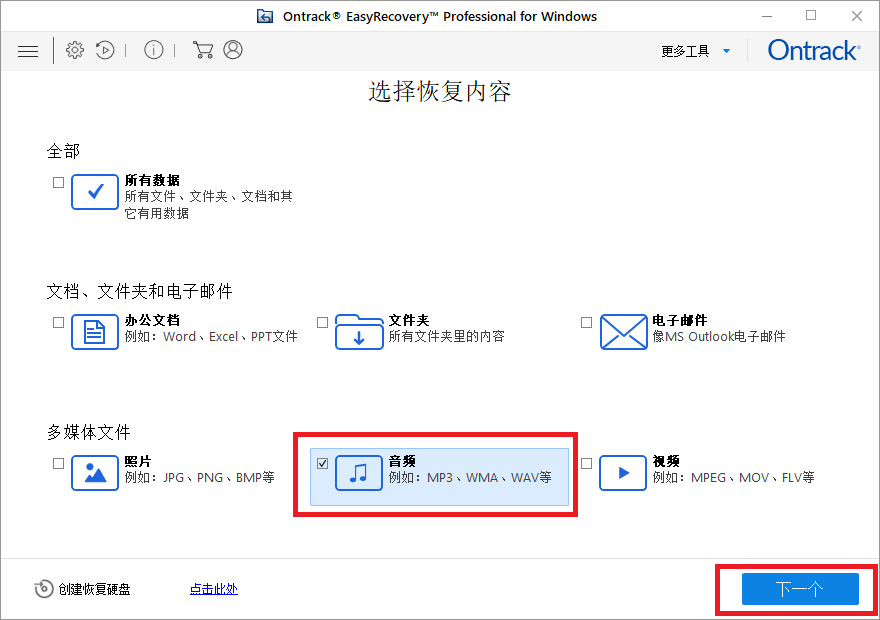
选择完之后点击“下一个”,跳转到下一个界面。
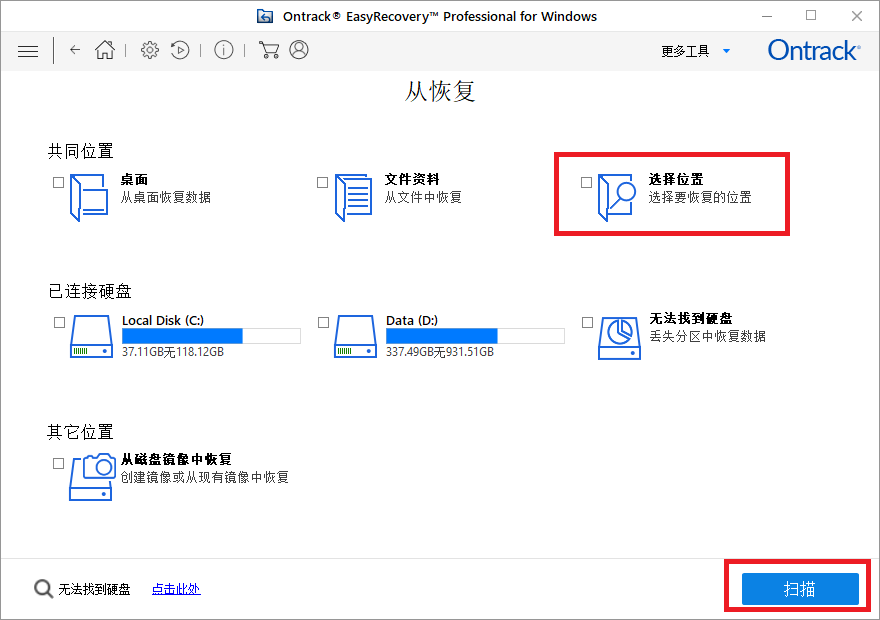
看上图,小编点击“选择位置”进行选择要恢复的位置,如果你的音频文件在你桌面或者其他盘,你可以点击软件上的“桌面”和“从磁盘镜像中恢复”。
点击“选择位置”之后,会来到这个窗口,在这个窗口要求你从熟悉的硬盘中选择对应的文件夹目录,文件夹目录就会做为[陈蒙1] 接下来EasyRecovery搜索的位置。
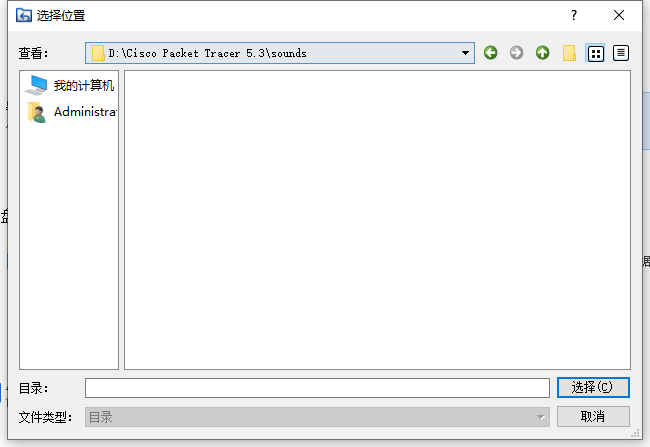
来点击“选择”确定当前位置,回到“从恢复”的界面,点击“扫描”开始扫描整个位置。
二、扫描目录
这里需要你等待些许时间,EasyRecovery正在为你加速搜索。
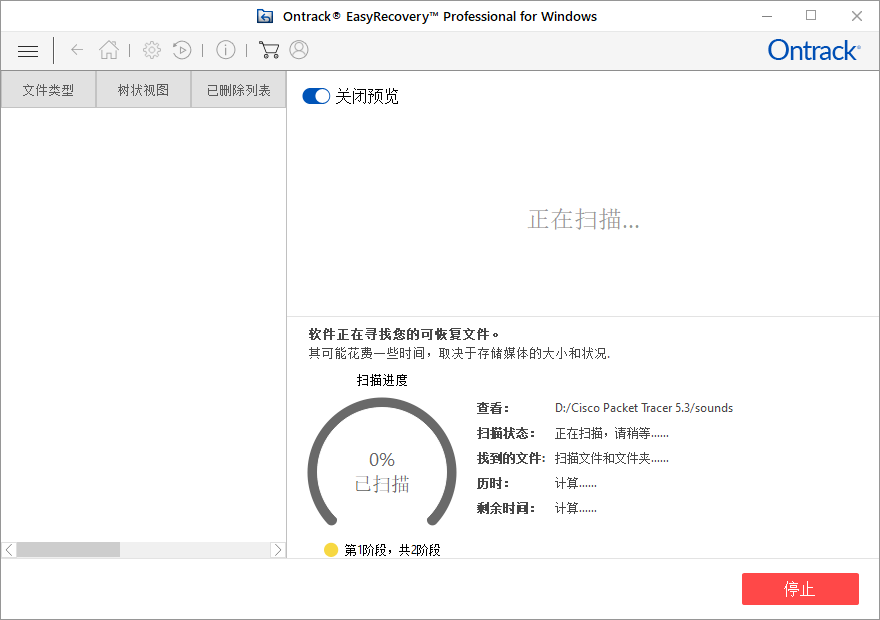
其中扫描状态,文件目录和时间都是会在扫描过程中实时地告诉你。
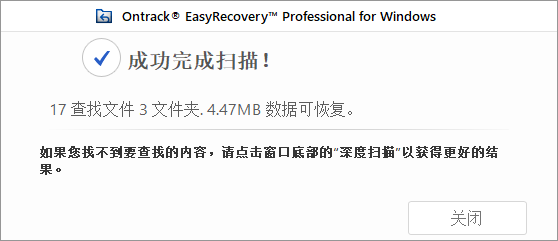
好了,扫描完成,由图示可以看到,可恢复的音频文件比较少,只有4.47MB。我们具体来看看有多少吧。
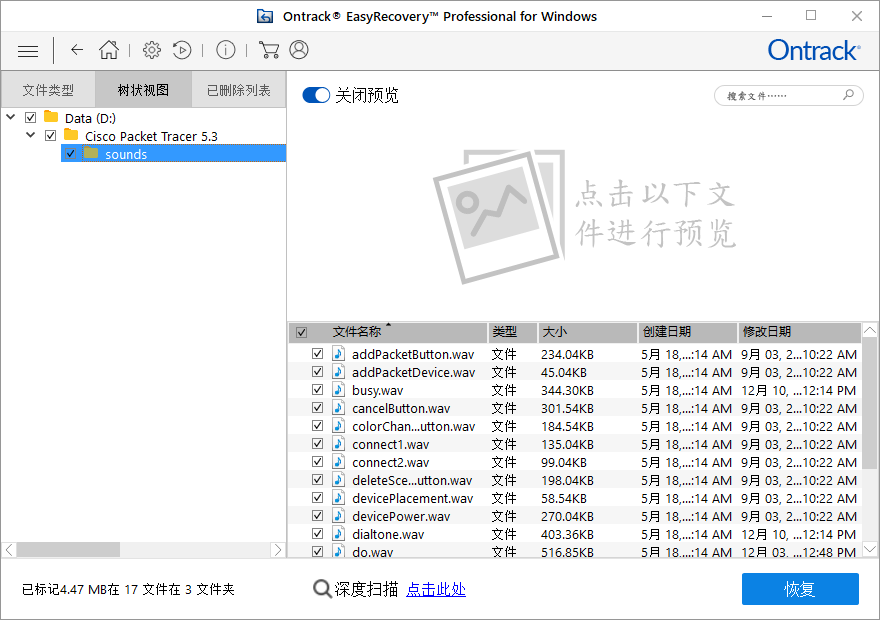
扫描完毕后的情况如上图所示,点击左边的树状视图,再点击音频对应的文件目录,在右侧就能看到可以找回的wav音频文件,这些音频文件数量多体积小,所以总的占有内存只有4.47MB。
三、激活软件
确认好之后就点击“恢复”吧,但如果你还没有激活软件,是需要到官网获取密钥的,获取的激活密钥会出现在你的电子邮件[陈蒙2] 中,把激活密钥填到下方的文本输入框中,点击右边的“启用”即可完成激活。
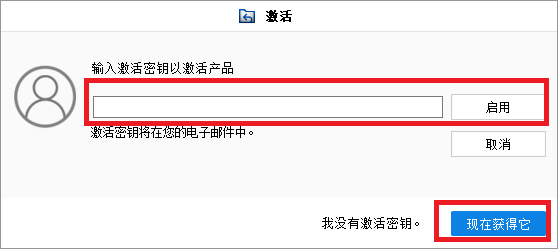
如果你之前已经激活了,就可以忽略这一步,直接点击“恢复”就能全部恢复你的wav音频文件。
怎么样?是不是很方便,以上就是EasyRecovery恢复wav音频文件的全过程,想要了解更多有趣的功能,欢迎以登陆中文官网自行查看。
作者:木木子
展开阅读全文
︾